标题:"WiFi重置后怎么设置密码?"的相关路由器教程资料分享。- 【WiFi之家网】编辑整理。

问 :WiFi重置后怎么设置密码?
答:你好,重置wifi后,原来配置的上网参数、管理员密码、wifi名称和密码 等所有的参数都会被删除掉,此时你的wifi是无法上网的。
所以,在重置你的wifi后,最重要的是重新设置你的wifi联网、其次才是设置wifi名称和密码、管理员密码等参数。下面给大家演示介绍,重置wifi后使用手机来重新设置的方法。

设置步骤:
1.建议检查下wifi(路由器)上的网线连接是否正确,一定要确保它上面的网线是按照下面的方式连接的。
wifi路由器上的WAN接口(Internet接口),应该使用网线将其连接到光猫的网口/LAN口。如果宽带未使用光猫,应该把入户的宽带网线、墙壁网口,连接到wifi路由器的WAN口。
如果还有电脑需要上网,可以使用另外的网线,把电脑连接到wifi路由器上任意一个LAN接口。

2.在wifi路由器背面的贴纸上,查看它的默认wifi名称和登录地址/管理地址。如下图所示,鸿哥这个用来演示的路由器,其默认的wifi名称是:TP-Link_7D88,管理地址是:tplogin.cn。
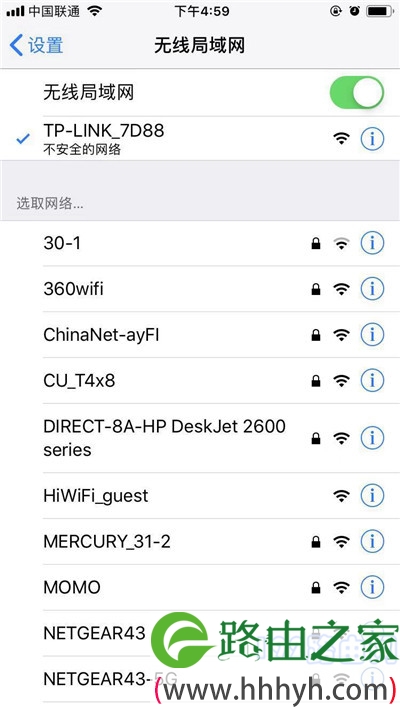
注意:
重置wifi后,原来设置的wifi名称会消失,会变成默认的wifi名称。并且每一个wifi路由器的默认wifi名称、管理地址是不同的。
3.现在需要让你的手机,连接到步骤2中查看到的默认wifi,连接后手机才可以重新设置你的路由器。
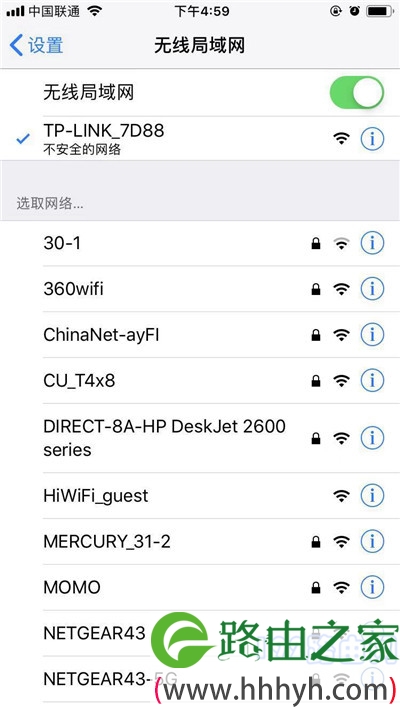
重要:
手机连接默认的wifi网络后,手机会处于无法上网的状态,这是正常现象。但是,此时手机是可以登录到路由器的设置页面,并对其进行设置的。也就是,手机设置路由器时,不需要手机处于上网状态。
这涉及到无线局域网通信技术的知识,具体的原理鸿哥就不展开介绍了,新手用户请记住这一点就可以了。
4.手机连接到默认的wifi网络后,大多数情况下,手机的浏览器中会自动弹出wifi的设置界面,此时请按照页面上的提示进行操作。
如果没有弹出设置页面,需要在手机的浏览器中,输入步骤2中查看到的登录地址(管理地址),从而手动打开wifi的设置界面。
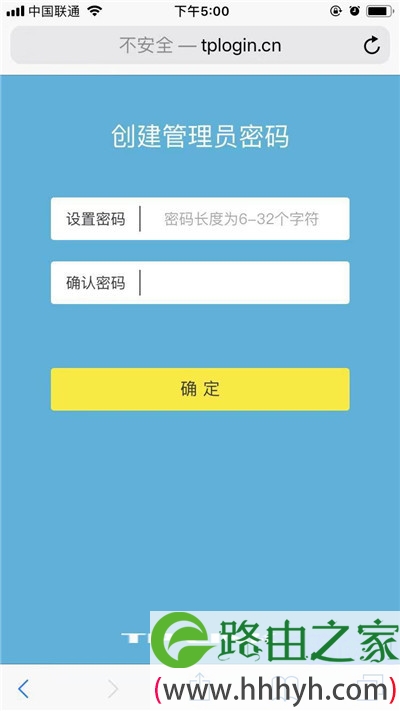
注意:
如果在手机的浏览器中手动输入登录地址后,还是无法打开wifi的设置页面,这种情况下,可以阅读下面的文章,查看这个问题的解决办法。
手机打不开路由器登录页面怎么办?
5.路由器会自动检测宽带的上网方式,等待几秒钟,根据检测结果设置上网参数。
(1)如果检测到是上网方式是:宽带拨号上网(PPPoE拨号,ADSL拨号) ; 则你需要在页面中,填写运营商提供的:宽带账号、宽带密码,如下图所示。
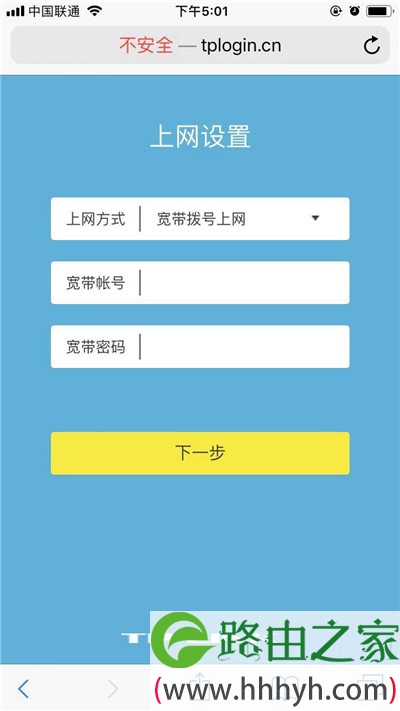
温馨提示:
宽带账号、宽带密码,是开通宽带业务时,运营商提供给你的,如果不记得,可以拨打运营商的客服电话,联系人工客服进行查询或者重置。
(2)如果系统检测到上网方式:自动获得IP地址(动态IP,DHCP上网);则页面中无需任何操作,直接点击:下一步 就可以了,如下图所示。
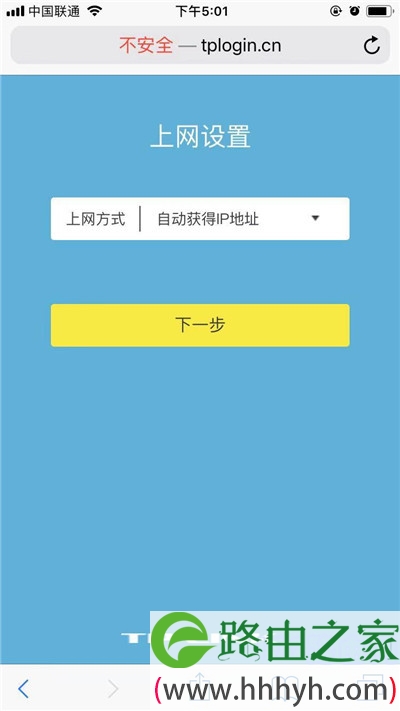
(3)如果检测到上网方式:固定IP地址(静态IP) ; 则需要在页面中,填写运营商提供的:IP地址、子网掩码、默认网关、首选DNS服务器、备用DNS服务器。
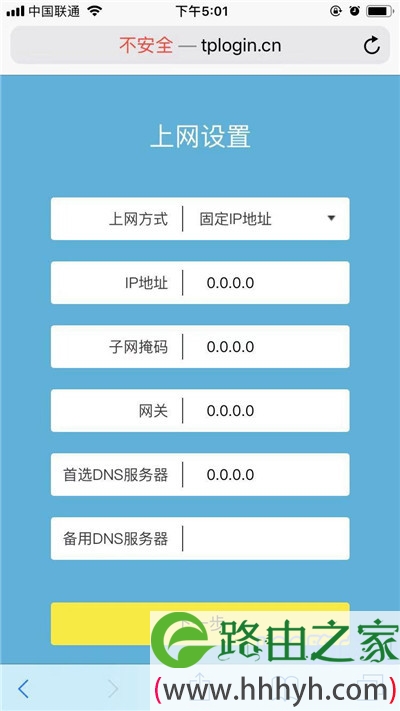
6. 根据页面的提示,设置路由器的 无线名称、无线密码(wifi名称、wifi密码),如下图所示。
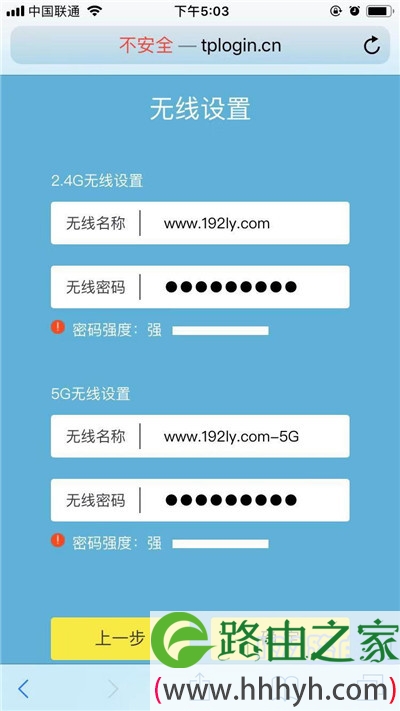
7. 页面中会给出提示信息,表示设置完成,可以关闭设置页面。
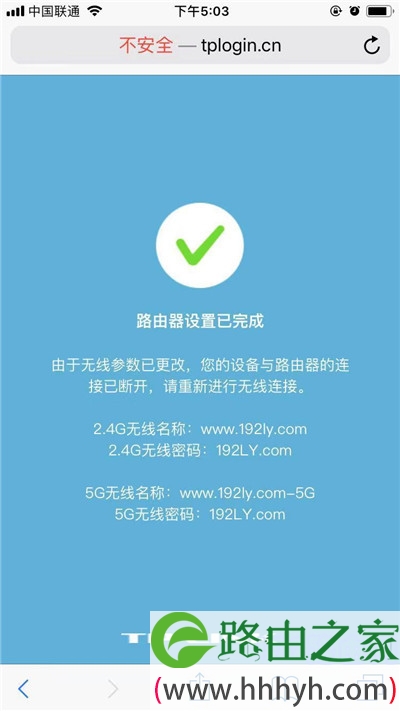
8. 完成设置后,路由器默认的wifi信号会消失,手机需要连接到新设置的wifi,连接后可以上网。
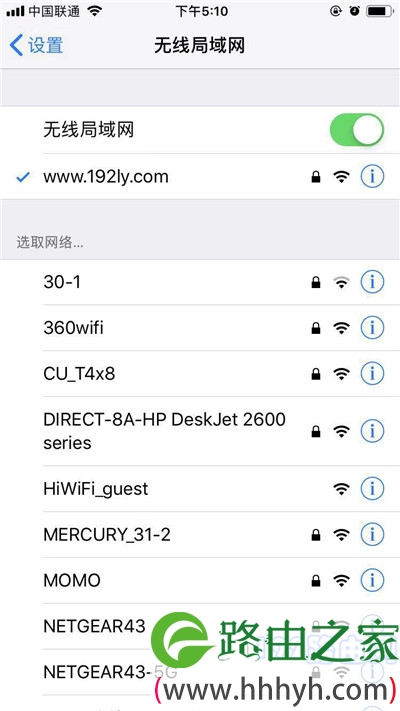
注意:
如果完成所有的设置步骤后,手机和电脑连接路由器无法上网。可以阅读下面的文章,查看解决办法。
路由器设置后连不上网怎么办?
以上就是关于“WiFi重置后怎么设置密码?”的教程!
原创文章,作者:路由器,如若转载,请注明出处:https://www.224m.com/78315.html

